



ストリーミング動画がますます人気になってきた今の時代では、DVDディスクは少し時代遅れとなっていますが、自分の動画をDVDに書き込み・再生したいと思っている方はまだ少なくないです。
今回の記事では、MP4動画をDVDに書き込むために、いくつかの方法を紹介いたします。MP4をDVDに変換して、DVDプレーヤーでMP4を再生したいなら、ぜひ続きをお読みください。
MP4をDVDに書き込むには主に下記五つのものが必要となります。
まずは、DVDに書き込みたいMP4ファイルを用意しておきましょう。
DVDの書き込みには記録用のDVDディスクが不可欠なものです。DVDディスクがいろいろな種類がありますが、基本DVD-RやDVD-RWで十分です。
DVD-Rは安価で、一度だけ録画や記録ができ、記録したデータを編集・削除することはできません。
DVD-RWは価格がやや高いが、1000回くらいデータを記録することができ、記録したデータを削除することが可能です。
DVDディスクとパソコンの間でデータの読み込み・書き込みなどをするには記録型のDVDドライブが必要です。
MP4からDVDへの書き込みを行うには、パソコンがなければできません。
DVD書き込みソフトまたはDVDオーサリングソフトは映像、音声、字幕などのデータをDVDディスクに書き込むソフトです。無料ソフトなら「DVDStyler」「DVDFlick」などが有名で、有料ソフトなら「Power2Go」などがあります。
使用目的の違いによって、MP4をDVDに書き込む方法は違います。
DVDプレーヤーでMP4動画を再生したいなら、MP4動画を「DVD-Video」形式に変換するほうがいいです。
MP4をデータファイルとして保存する場合、MP4を「データDVD」形式に変換しましょう。データ形式のDVDはパソコンしか再生できず、データを編集することはできます。
DVDStylerは「DVD-Video」形式で、MP4動画をメニュー付きのDVDに変換してくれる無料ソフトです。MP4の他、AVI / ASF / WMV / FLV / MPEG(MPEG-1 / MPEG-2)/ DV / VOB / M2TS / MKV / WebM / OGG / OGM / RM / MOVなど様々な形式の動画をDVDに焼くことも可能です。Windows、Macで利用可能です。
DVDStylerでMP4をDVDに書き込む手順:
1、DVDStylerを起動し、「新規プロジェクト」ダイアログで設定を行います。他の設定はデフォルトのままで、「映像形式」を「NTSC」に選択してから「OK」をクリックします。
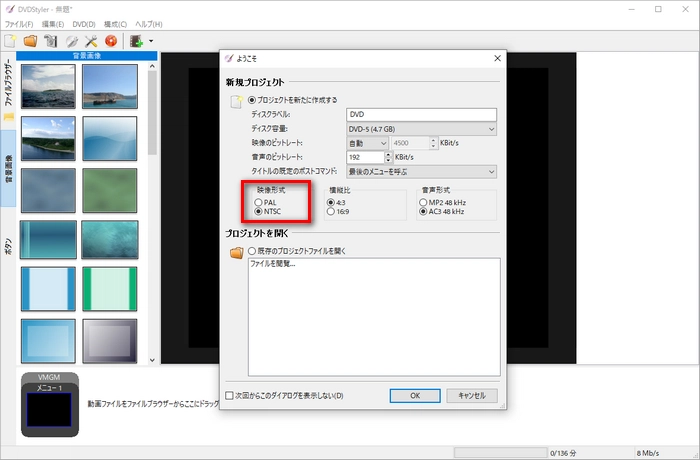
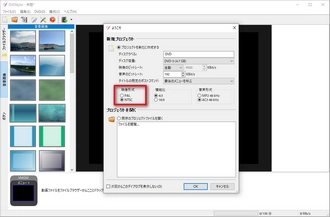
2、「DVDメニュー用テンプレートを選択」画面で、DVDのタイトルを選択します。
3、DVDに書き込みしたいMP4ファイルをDVDStylerの下部にドラッグ&ドロップします。
4、必要に応じて、各タイトルの並び順を変更したり、メニュー・ボタンなどを編集したりした後、「ファイル」>「DVD書き込み」をクリックすれば、MP4をDVDに書き込みできます。
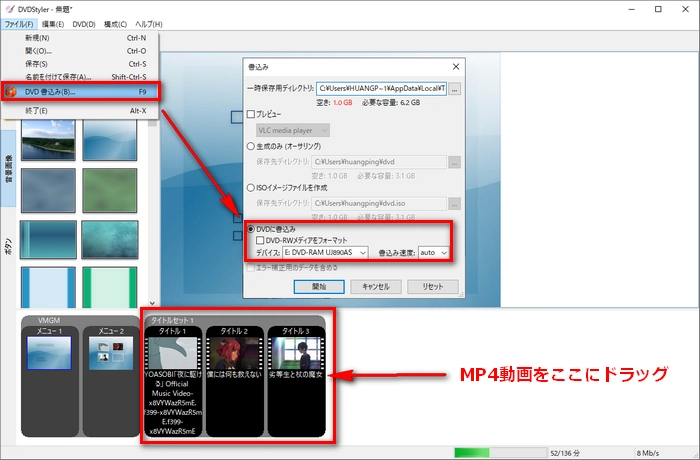
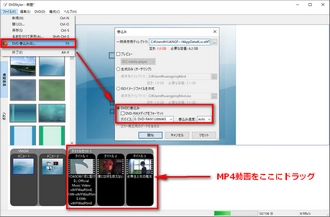
Freemake Video Converterも「DVD-Video」形式で、MP4動画をメニュー付きのDVDに変換することができるフリーソフトです。その利用手順は以下の通りです。
1、Freemake Video Converterを起動し、「ビデオ」をクリックしてDVDに焼きたいMP4ファイルをソフトに追加します。
2、下部の出力フォーマットから「DVD」を選択します。
3、DVDメニュー、タイトル、品質などを設定したら、「書き込み」をクリックすればMP4をDVDに変換できます。
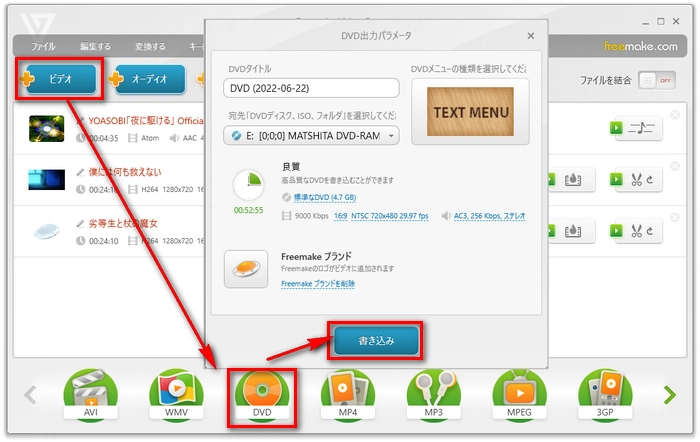
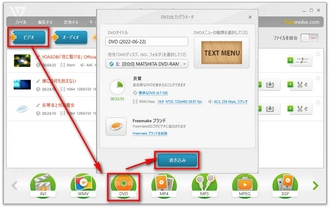
ご注意:無料版では、作成されたDVD動画にFreemakeのロゴが付いています。
Windows10パソコンを利用する場合、ほかのDVD書き込みソフトを使用せずにWindows10の標準機能だけでMP4をDVDに書き込むことができます。ただし、作成されたDVDはデータDVDなので、DVDプレーヤーでは再生できません。
Windows10の標準機能でMP4をDVDに書き込む手順:
1、空きDVDをDVDドライブに挿入すると、「空のDVDに対して行う操作を選んでください」というダイアログが表示されます。そこで、「ファイルをディスクに書き込む」を選択します。
2、次の画面で、「CD/DVDプレイヤーで使用する」を選択して「次へ」をクリックします。
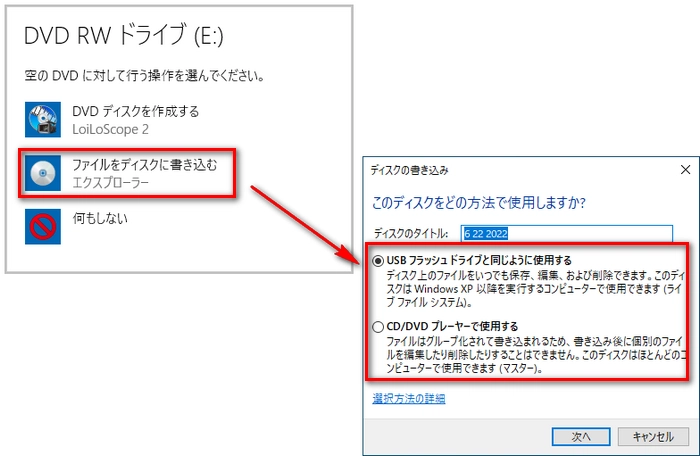
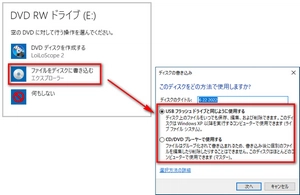
3、DVDに書き込みたいMP4ファイルを表示されたフォルダにドラッグ&ドロップします。
4、上部の「ドライブツール」>「書き込みを完了する」をクリックすればWindows10標準機能でMP4をDVDに書き込みできます。
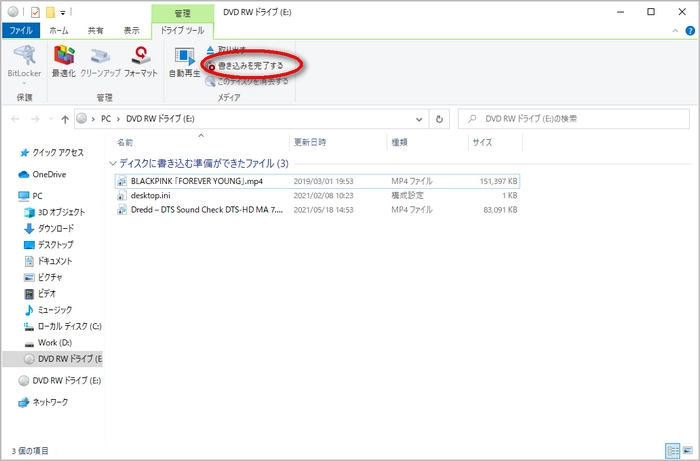
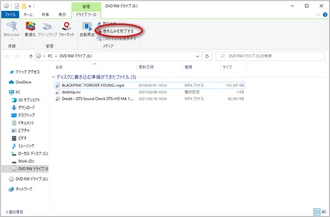
Windows10の標準機能と同じく、MP4をデータDVDに変換することができるのは、Windows標準搭載のWindows Media Playerです。
Windows Media PlayerでMP4をDVDに書き込む手順:
1、Windows Media Playerを起動し、右側で「書き込み」をクリックします。
2、MP4ファイルを書き込みリストにドラッグ&ドロップします。
3、「書き込みの開始」をクリックすればMP4をDVDに焼くことができます。
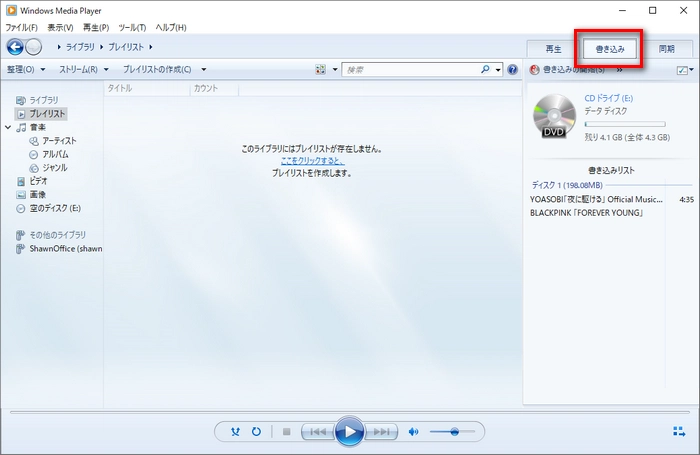
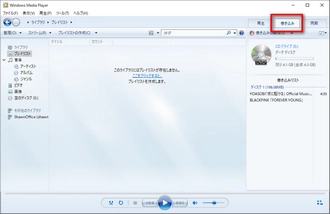
利用規約 | プライバシーポリシー | ライセンスポリシー | Copyright © 2009-2026 WonderFox Soft, Inc. All Rights Reserved.